Reparer WiFi som ikke fungerer på telefonen, men fungerer på andre enheter
 Postet av Lisa Ou / 15. januar 2024 09:00
Postet av Lisa Ou / 15. januar 2024 09:00 Hvorfor fungerer ikke WiFi på telefonen min, men fungerer på andre enheter? Vi dro til min venns hus og prøvde å koble enheten vår til WiFi for å spille online spill. Det var imidlertid bare telefonen min som ikke klarte å koble seg til, mens telefonene til vennene mine nå har tilgang til internett. Hvorfor skjer dette, og kan noen utarbeide noen prosedyrer for å fikse det? Takk skal du ha.
Det må være frustrerende å ikke få tilgang til internett mens de andres enheter raskt har koblet seg til WiFi. Hvis du ser det på overflatenivå, kan det være et enkelt problem, men det har faktisk så mye effekt. For eksempel, som situasjonen ovenfor, planlegger du å spille online spill med vennene dine. Men å ikke ha tilgang til WiFi hindrer deg i å bli med.
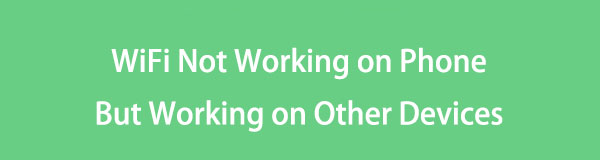
Denne saken gjelder ikke bare for å spille online spill. Hvis WiFi ikke fungerer på telefonen din, kan det også ha en effekt når du lager prosjekter eller oppdrag, da det hindrer deg i å forske. Heldigvis har du skrevet inn dette innlegget som inneholder løsningene for dette problemet. Bla gjerne nedenfor for å avdekke dem og deres detaljerte prosedyrer.

Guide List
FoneLab gjør det mulig å fikse iPhone / iPad / iPod fra DFU-modus, gjenopprettingsmodus, Apple-logo, hodetelefonmodus, etc. til normal tilstand uten tap av data.
- Løs deaktiverte iOS-systemproblemer.
- Pakk ut data fra deaktiverte iOS-enheter uten tap av data.
- Det er trygt og enkelt å bruke.
Del 1. Hvorfor fungerer ikke WiFi på telefonen min, men fungerer på andre enheter
Før du fortsetter til løsningene, kan du være interessert i å vite hvorfor WiFi ikke kan fungere på iPhone, i motsetning til på andre enheter. I så fall er den første årsaken du kan se på nettverksbelastning. Kanskje er for mange enheter koblet til WiFi-nettverket, noe som fører til at det blir overbelastet og stopper flere tilkoblinger. Derfor kan det hjelpe å koble fra de ubrukte enhetene, og neste gang, sørg for å begrense de som vil koble til for å unngå overbelastning.
I mellomtiden kan enkle nettverkstilkoblingsproblemer også være problemet. Kanskje telefonen din ikke er innenfor ruterens rekkevidde og kan ikke nå WiFi. Eller du kan ha slått på flymodus, noe som førte til at WiFi ble deaktivert. Andre mulige årsaker inkluderer feil, feil WiFi-passord og mer. Uansett, se informasjonen nedenfor for å fikse det.
Del 2. Fiks WiFi som ikke fungerer på telefonen, men fungerer på andre enheter
Flere løsninger er tilgjengelige for WiFi som ikke fungerer på telefonen din, men fungerer på andre. Men etter en overveielse, her er de ledende prosedyrene som kom til denne artikkelen.
Løsning 1. Start telefonen og ruteren på nytt
Når en enhet opplever et problem, er det første folk gjør å starte den på nytt. Det er også tilfellet på telefonen og WiFi-ruteren. Den løser grunnleggende problemer i løpet av minutter eller sekunder uten problemer. Å starte dem på nytt kan være den enkleste prosessen du vil se blant reparasjonsmetodene du vil møte, så det er den mest foreslåtte teknikken å gjøre først.
Hold deg til de problemfrie trinnene under for å reparere WiFi som ikke fungerer på Android-telefoner, men fungerer på andre enheter ved å starte telefonen og ruteren på nytt:
Start Android-telefonen på nytt: Sveip telefonskjermen for å se varslingspanelet og se og trykk på Bytte om ikonet øverst til høyre. Når alternativene vises, velg Restart knapp.
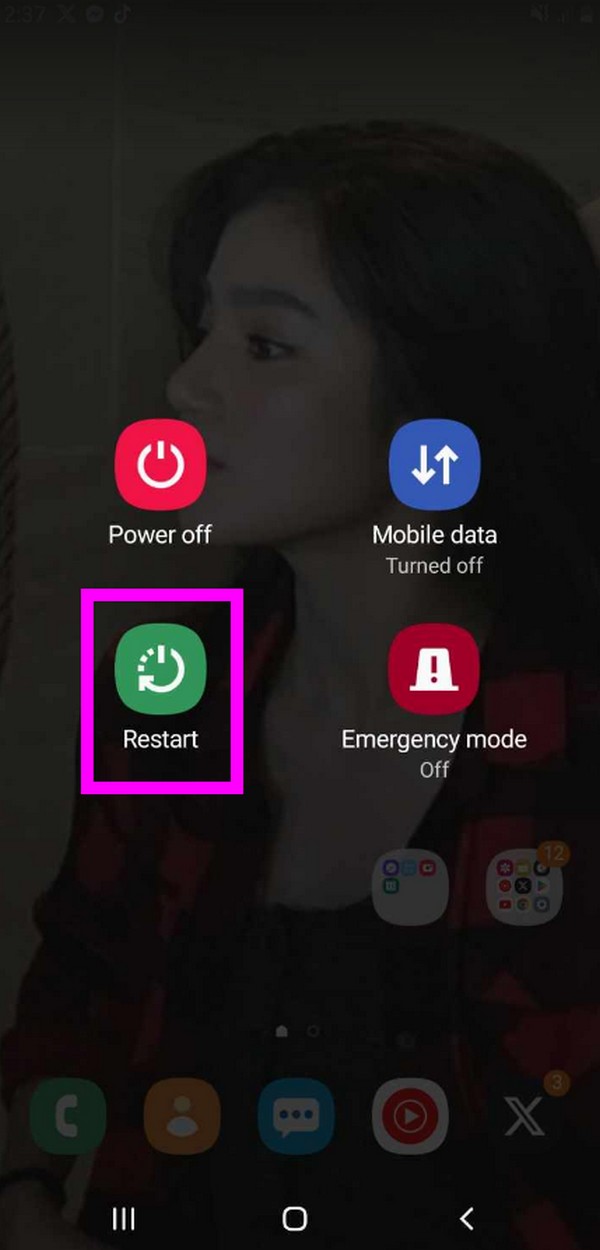
Start iPhone på nytt: Trykk og hold iPhone Side og volum ned tastene samtidig til en glidebryter materialiserer seg. Deretter drar du den til høyre for å starte iPhone på nytt.
Trykk på strømknappen bare hvis du har iPhone uten Face ID.
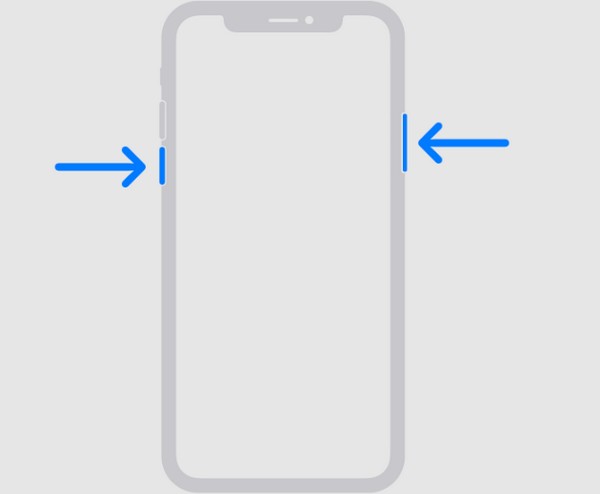
Start ruteren på nytt: Koble fra ruteren og vent i minst 60 sekunder. Koble den til igjen etterpå og slå på strømmen om nødvendig. Vent deretter i minst 2 minutter og test tilkoblingen.
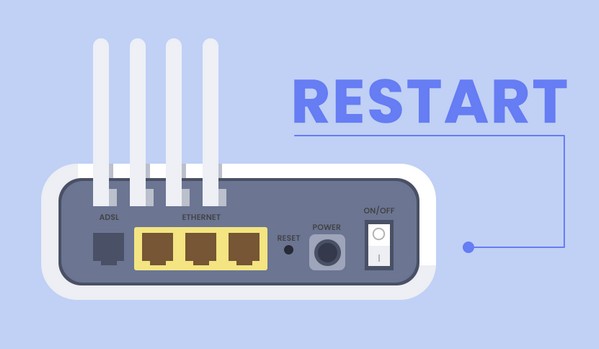
FoneLab gjør det mulig å fikse iPhone / iPad / iPod fra DFU-modus, gjenopprettingsmodus, Apple-logo, hodetelefonmodus, etc. til normal tilstand uten tap av data.
- Løs deaktiverte iOS-systemproblemer.
- Pakk ut data fra deaktiverte iOS-enheter uten tap av data.
- Det er trygt og enkelt å bruke.
Løsning 2. Koble til WiFi-nettverket på nytt
Å koble fra og koble enheten til WiFi-nettverket på nytt kan også bidra til å reparere problemet. Kanskje det bare oppstod en feil da du prøvde å koble til første gang, og det er grunnen til at WiFi ikke fungerte. Prøv derfor å glemme nettverket og koble til enheten igjen etterpå. Kanskje denne gangen vil du bli koblet sammen som de andre.
Følg de håndterbare instruksjonene nedenfor for å fikse at Wi-Fi ikke fungerer på Samsung-telefonen, men fungerer på andre enheter ved å koble til nettverket på nytt:
Trinn 1Komme til innstillinger > Tilkoblinger > WiFi. Under Nåværende nettverk velger du tannhjulikonet ved siden av WiFi-en du er koblet til. Etterpå, trykk på Glemme knappen nederst på neste skjermbilde for å koble den fra.
Trinn 1Etterpå går du tilbake til WiFi-skjermen og trykker på nettverket igjen. Skriv deretter inn passordet for å koble til på nytt.
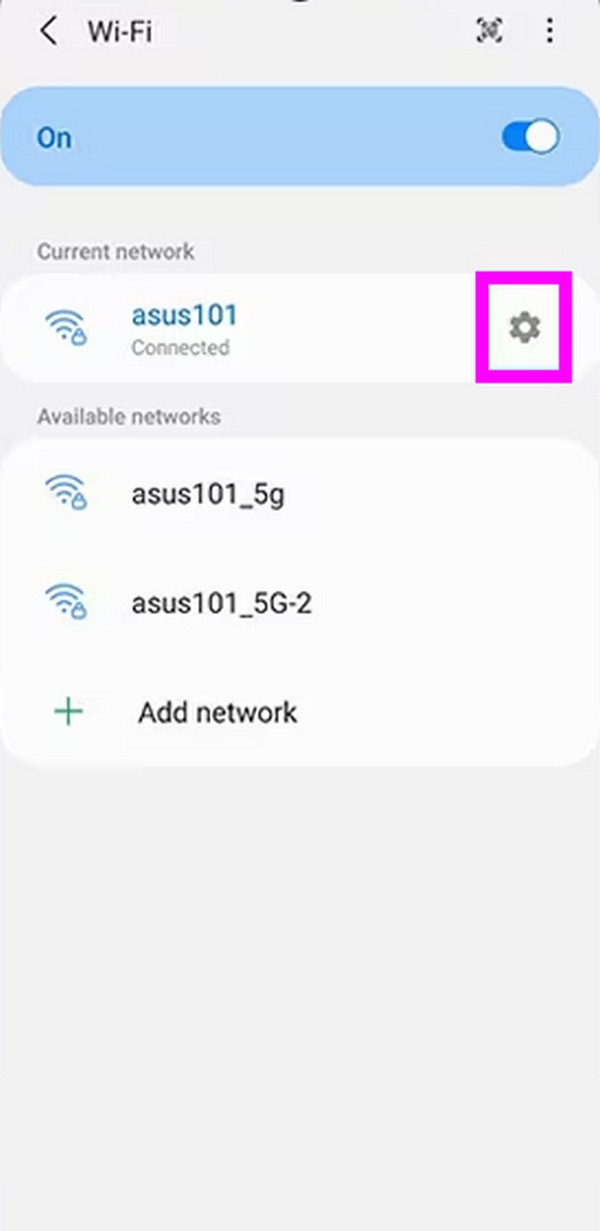
Hva om du har iPhone?
Trinn 1Komme til innstillinger, velg deretter WiFi for å presentere alternativene på skjermen. Deretter trykker du på i ved siden av WiFi-en du prøvde å koble til fra listen. Trykk deretter på Glem dette nettverket.
Trinn 2Når du er frakoblet, gå tilbake til WiFi og trykk på WiFi-nettverket igjen. Til slutt, skriv inn den nødvendige legitimasjonen for å koble til på nytt.
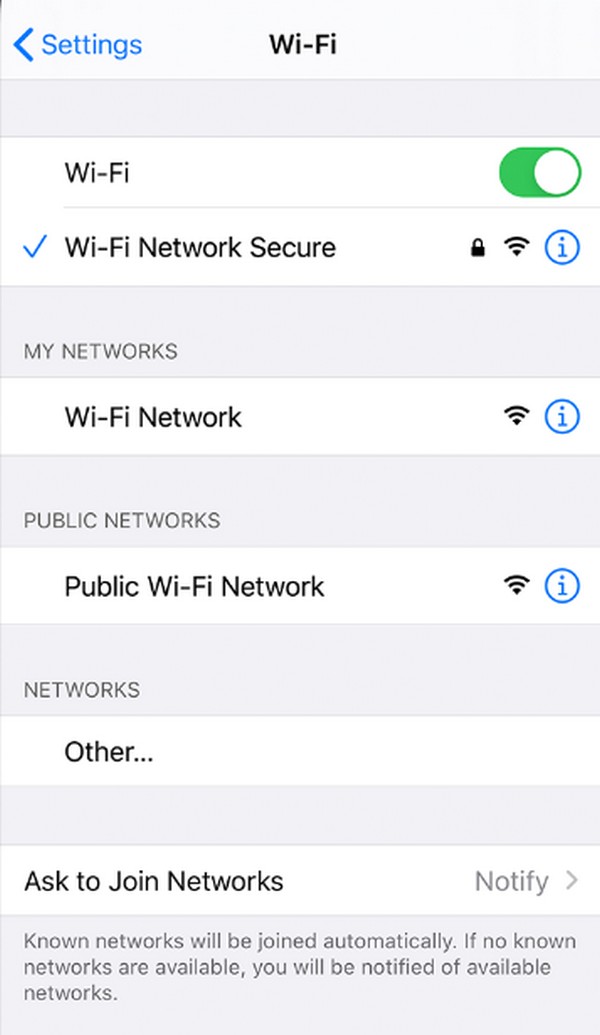
Løsning 3. Oppdater telefonprogramvaren
Utdatert programvare kan noen ganger forårsake feil i prosessene du navigerer på telefonen. Derfor foreslår vi at du utfører en oppdatering hvis den ennå ikke er oppgradert til den siste tilgjengelige versjonen. På denne måten vil problemer som kompatibilitetsproblemer, begrensede støttede enheter osv. komme ut av veien. Det vil også være feilrettinger og forbedringer som lar telefonen din koble til WiFi-nettverket.
Husk de smertefrie instruksjonene under for å reparere WiFi som ikke fungerer på telefonen, men fungerer på andre enheter iPhone ved oppdatering av iOS-versjon:
Trinn 1Åpen innstillinger og velg Programvareoppdateringer. Etter det velger du Se etter oppdateringer alternativet.
Trinn 2Plukke ut Last ned og installer for å oppdatere telefonprogramvaren til den nyeste versjonen.
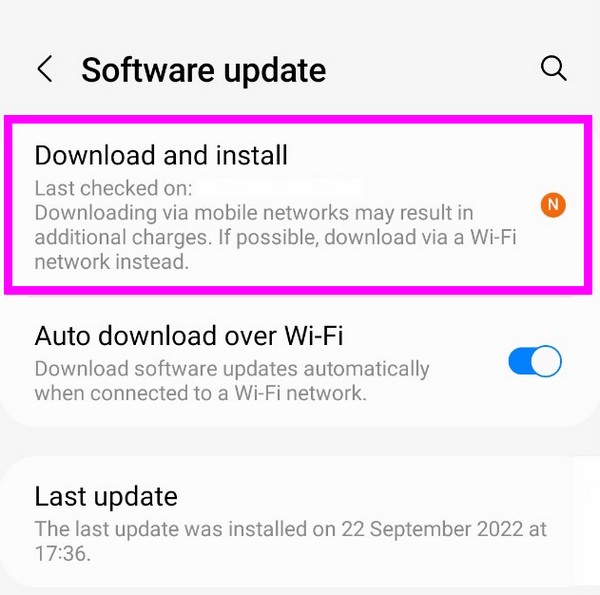
På samme måte kan du oppdatere Android OS ved å følge trinnene:
Trinn 1Drar mot innstillinger og sørg for at enheten din har tilgang til internett før du fortsetter til Programvareoppdatering seksjon.
Trinn 2Deretter trykker du på Last ned og installer for å oppdatere Android OS til den nyeste versjonen.
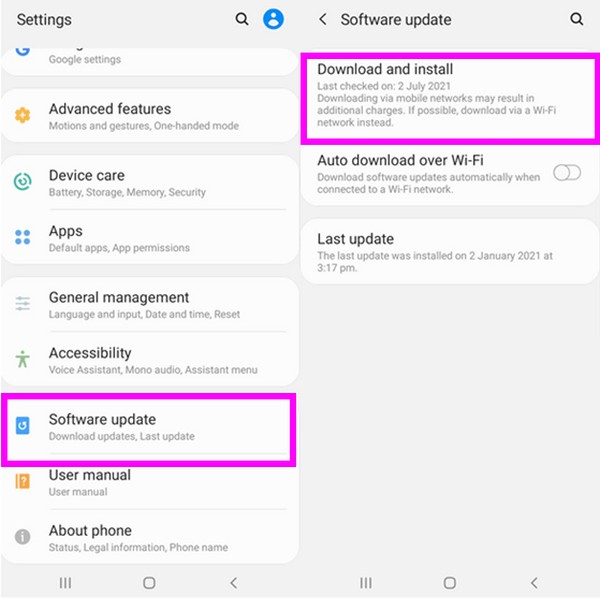
Løsning 4. Ledende tredjeparts systemgjenopprettingsprogram du ikke må gå glipp av
I mellomtiden, prøv FoneLab iOS System Recovery hvis WiFi ikke kan fungere på iPhone eller annen iOS-enhet. Dette programmet er en samlet løsning for nesten alle systemproblemer, inkludert problemer med WiFi-funksjoner. Når du har installert den på datamaskinen din, vil navigasjonen for å fikse systemskaden følge problemfritt, og du kan forvente at den er problemfri. En av fordelene er også at den tilbyr en reparasjonsmodus som ikke krever sletting av enhetsdataene dine.
FoneLab gjør det mulig å fikse iPhone / iPad / iPod fra DFU-modus, gjenopprettingsmodus, Apple-logo, hodetelefonmodus, etc. til normal tilstand uten tap av data.
- Løs deaktiverte iOS-systemproblemer.
- Pakk ut data fra deaktiverte iOS-enheter uten tap av data.
- Det er trygt og enkelt å bruke.
Ta tak i den enkle prosessen nedenfor som et mønster for å fikse WiFi som ikke fungerer på en iPhone FoneLab iOS System Recovery:
Trinn 1Få verktøyinstallasjonsprogrammet på det offisielle FoneLab iOS System Recovery-nettstedet via Gratis nedlasting fanen. Når den er lastet ned, bruk den til installasjon, og start deretter iOS-systemgjenoppretting programmet etterpå.
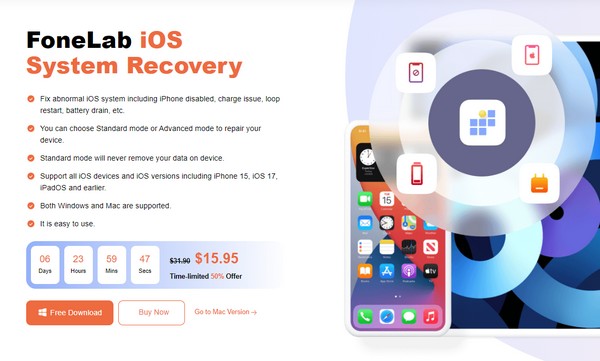
Trinn 2Øverst til høyre på primærgrensesnittet, velg iOS System Recovery, og klikk deretter Start på neste. Sørg for at du kobler til iPhone via en lynkabel, og deretter velger du Avansert modus eller Standardmodus, avhengig av reparasjonstypen du foretrekker. Deretter trykker du på Bekrefte fanen under for å gå videre.
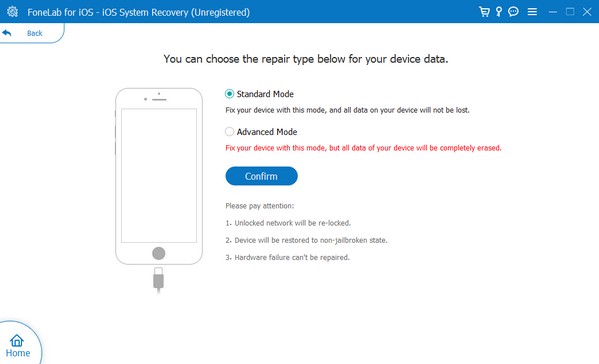
Trinn 3Gå inn i gjenopprettingsmodus ved å følge de angitte instruksjonene for din enhetsmodell. Du kan få tilgang til dem ved å klikke på din iPhone-versjon i grensesnittets øvre del. Deretter vil fastvarepakken laste ned og reparere enhetens problem etterpå.
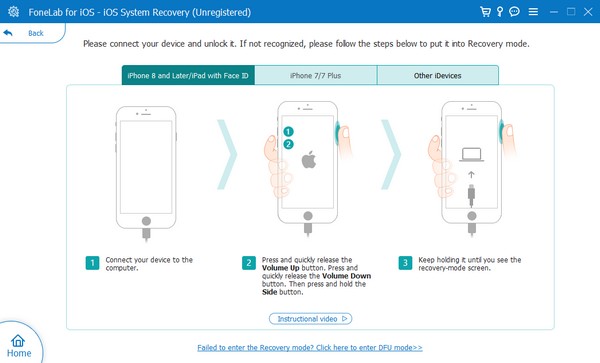
Hvis du har Android-enheter, kan du også ha en Android-versjon kalt FoneLab Broken Android Data Extraction for å reparere de ukjente problemene dine på Android innen noen få klikk.
Fest ditt frosne, krasjte, skjermlåste eller skjermlåste Android-system til normalt eller Gjenopprett data fra ødelagte Android-telefoner eller SD-kort.
- Løs dine Android-deaktiverte problemer og gjenopprett data fra telefonen.
- Trekk ut kontakter, meldinger, WhatsApp, bilder, etc. fra ødelagte Android-enheter eller minnekort.
- Android-telefon- og SD-kortdata er tilgjengelige.
Trinn 1Installer FoneLab Broken Android Data Extraction, og klikk deretter Broken Android Data Extraction på det første grensesnittet. Etterpå, les funksjonsbeskrivelsene på følgende grensesnitt og velg enhetens behov deretter.
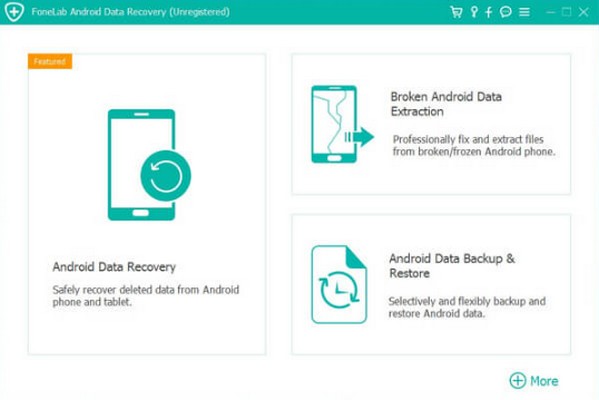
Trinn 2Deretter skriver du inn enhetsmodus og modell i de angitte rullegardinlistene, og klikker deretter på Bekreft for å fortsette. Når instruksjoner på skjermen vises, går du inn i nedlastingsmodus for å få den nødvendige gjenopprettingspakken for å fikse enhetsproblemet.
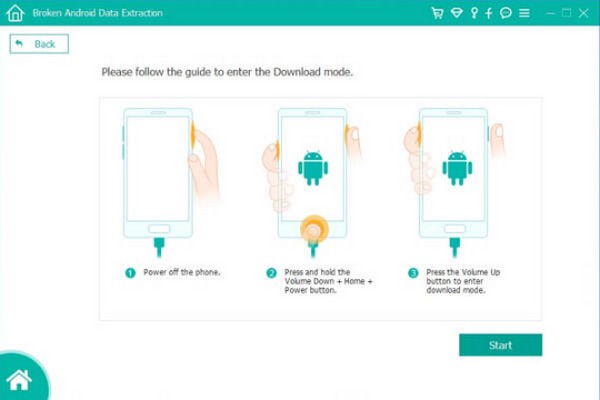
Fest ditt frosne, krasjte, skjermlåste eller skjermlåste Android-system til normalt eller Gjenopprett data fra ødelagte Android-telefoner eller SD-kort.
- Løs dine Android-deaktiverte problemer og gjenopprett data fra telefonen.
- Trekk ut kontakter, meldinger, WhatsApp, bilder, etc. fra ødelagte Android-enheter eller minnekort.
- Android-telefon- og SD-kortdata er tilgjengelige.
Del 3. Vanlige spørsmål om WiFi fungerer ikke på telefonen, men fungerer på andre enheter
Hvordan kan jeg ha en Internett-tilkobling på telefonen min uten WiFi?
Bruk mobildata i stedet. I tillegg til å koble til et WiFi-nettverk, er det effektivt å få tilgang til internett via mobil- eller mobildata. Du trenger imidlertid lastekreditter eller abonnementer for dette, så vær oppmerksom på det.
Hvorfor kobler Wi-Fi stadig fra?
WiFi-nettverket ditt kan ha et svakt signal, eller du er for langt fra ruteren. Når du kobler til, sørg for at avstanden mellom enheten og WiFi-en er nok slik at du kan glede deg over å surfe på internett via WiFi-tilkoblingen.
Stol på informasjonen og strategiene ovenfor for å fikse at WiFi ikke fungerer på telefonen, men fungerer på andre enheter. Vi forsikrer deg om at de er effektive og effektive.
Fest ditt frosne, krasjte, skjermlåste eller skjermlåste Android-system til normalt eller Gjenopprett data fra ødelagte Android-telefoner eller SD-kort.
- Løs dine Android-deaktiverte problemer og gjenopprett data fra telefonen.
- Trekk ut kontakter, meldinger, WhatsApp, bilder, etc. fra ødelagte Android-enheter eller minnekort.
- Android-telefon- og SD-kortdata er tilgjengelige.
